Crear modelos 3D es esencial para una impresión 3D exitosa. Si no planifica cuidadosamente sus diseños, sus impresiones podrían presentar problemas como puntos débiles o dimensiones incorrectas. Por ejemplo, imprimir demasiado rápido puede resultar en impresiones frágiles. Elegir la orientación de impresión correcta, como... 0 grados para resina ASIGAGarantiza resultados más sólidos y precisos. Siguiendo pasos claros, puede crear modelos 3D precisos y fiables, tanto para proyectos personales como para uso profesional.
Conclusiones clave
- Planifique cuidadosamente su modelo 3D. Considere su propósito y cómo se imprimirá para evitar problemas posteriores.
- Elija el software adecuado Según tu nivel de habilidad. Los principiantes pueden empezar con Tinkercad, mientras que los usuarios avanzados podrían preferir Blender o Fusion 360.
- Pon a prueba tu diseño para comprobar su resistenciaUtilice comprobaciones sencillas para garantizar que pueda soportar la presión y evitar puntos débiles.
- Exporta tu modelo en el formato correcto. Usa STL para la mayoría de las impresiones, pero considera 3MF para diseños detallados con colores.
- Ajuste la configuración de impresión, como la altura de capa y la velocidad. Experimente para encontrar la mejor combinación para obtener impresiones de calidad.
Comprensión de los conceptos básicos del modelado 3D para impresión
¿Qué hace que un modelo 3D sea imprimible?
Para hacer una Buen modelo 3D para imprimirDebe seguir ciertas reglas. El modelo debe ser sólido, sin huecos ni agujeros. Si los bordes o puntos no están bien conectados, puede causar problemas de impresión. El tamaño y la forma del modelo también deben ser correctos. Debe coincidir con el propósito para el que fue diseñado.
El interior de tu modelo también es importante. Patrones como cuadrículas o triángulos y la cantidad de material utilizado. (p. ej., 30 % o 50 %) afectan la resistencia y el uso del material. Por ejemplo, usar más material aumenta la resistencia de la impresión, pero consume más recursos. Otros factores, como la capacidad de soportar el modelo, también influyen.
Desafíos comunes en la impresión 3D
La impresión 3D presenta algunos aspectos complejos. La deformación se produce cuando los bordes de una impresión se levantan debido a un enfriamiento desigual. Las piezas que sobresalen o no tienen soporte pueden combarse o fallar. Es necesario vigilar atentamente el calor elevado que generan las impresoras. Para evitar accidentes. Al igual que otras máquinas, las impresoras 3D a veces pueden provocar incendios eléctricos.
Otro problema es asegurarse de que el modelo se adhiera a la base. Si no lo hace, la impresión podría moverse o fallar. Incorrecto. configuración de la impresora También puede provocar que el tamaño de la impresión sea incorrecto. Para solucionar estos problemas, es necesario revisar los detalles y realizar un mantenimiento regular de la impresora.
Herramientas esenciales para crear modelos 3D
Usar las herramientas adecuadas ayuda a crear mejores modelos 3D. Programas como Blender, Tinkercad y Fusion 360 te ayudan a diseñar y editar fácilmente. Las herramientas de IA pueden encargarse de las tareas aburridas por ti, para que puedas concentrarte en tu creatividad. Estas herramientas también te ahorran dinero y son ideales para principiantes.
Para obtener impresiones de alta calidad, se utilizan métodos como SLS (sinterización selectiva por láser) proporciona superficies lisas y capas fuertesEste método funciona bien con modelos detallados, como partes del cuerpo. Las herramientas de IA también pueden crear modelos para juegos, edificios y atención médica.
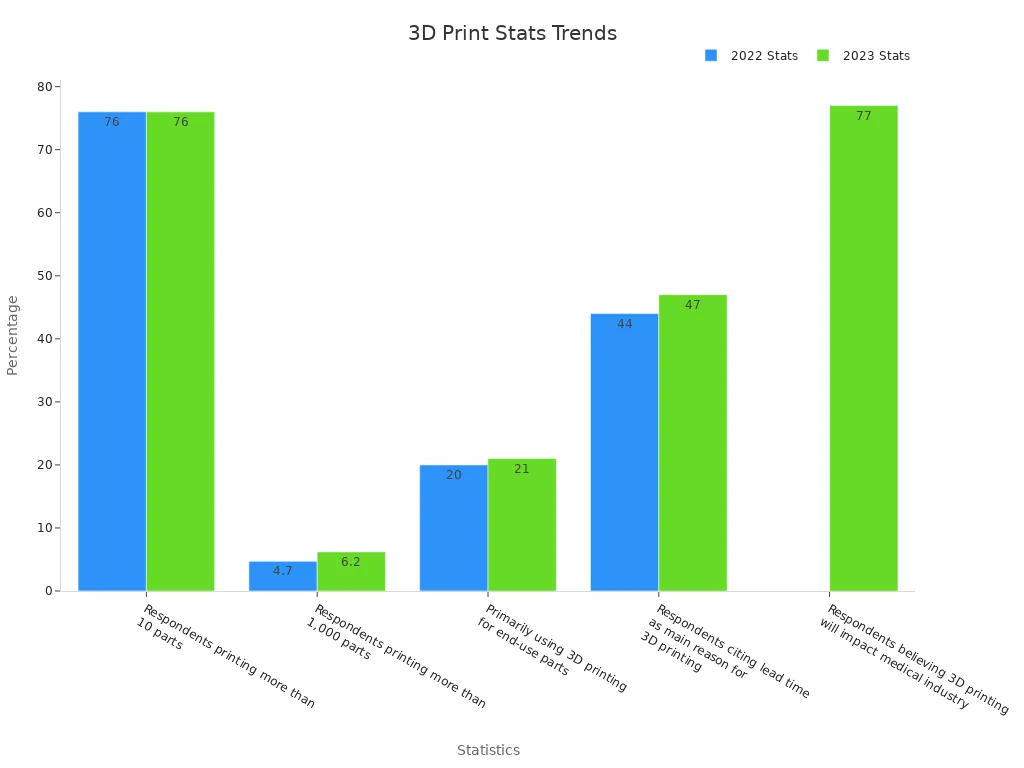
SLS es ideal para crear modelos detallados y flexiblesEs perfecto para proyectos que necesitan precisión y resistencia.
Guía paso a paso para crear un modelo 3D imprimible
Planificación de su modelo 3D para impresión
Una buena planificación es clave Para una impresión 3D exitosa. Antes de diseñar, piensa en el propósito de tu modelo.¿Necesitará soportar presión, encajar con otras piezas o simplemente lucir bien? Responder estas preguntas te ayudará a crear modelos que funcionen bien.
Piensa en lo fácil que es imprimir tu diseño. Por ejemplo, los diseños con salientes o sin soporte podrían necesitar ayuda adicional durante la impresión. Revisa el tamaño y los detalles de tu modelo para asegurarte de que sea compatible con tu impresora.
La planificación es muy importante en áreas como la atención sanitaria. La impresión 3D ayuda a los médicos a ver y comprender mejor, especialmente para cirugías. Convierte imágenes 2D en modelos 3D, lo que ayuda a los médicos a planificar mejor y ahorrar tiempo. Esto permite cirugías más rápidas y seguras.
Consejo: Dibuja tu idea en papel o usa primero un software sencillo. Esto te ayuda a evitar errores y a ahorrar tiempo después.
Cómo elegir el software adecuado para el modelado 3D
Elegir el software adecuado es importante para crear excelentes modelos 3D. Cada herramienta tiene funciones para principiantes y expertos. Los usuarios principiantes prefieren Tinkercad, mientras que los profesionales pueden usar Fusion 360 o Blender.
Asegúrate de que el software sea compatible con tu impresora y admita archivos STL u OBJ. Busca herramientas que faciliten el diseño, como plantillas u opciones de reparación. Algunos programas incluso usan IA para gestionar tareas aburridas, para que puedas centrarte en la creatividad.
Las herramientas de IA también pueden mejorar la forma de tu modelo para una mejor impresión. Podrían sugerir cambios para que tu diseño sea más resistente o estable.
Nota: Muchos programas ofrecen pruebas gratuitas o versiones para estudiantes. Prueba varios para encontrar el que más te guste.
Diseño para resistencia y fácil impresión
Diseñar para que sea resistente y fácil de imprimir ayuda a que tu modelo funcione bien. Piensa en la resistencia de tu diseño. Las paredes delgadas, los bordes afilados o las piezas sin soporte pueden debilitarlo. Corrige estos problemas para que tu modelo sea resistente.
Pon a prueba la resistencia de tu diseño con comprobaciones sencillas. Por ejemplo:
| Método de prueba | Objetivo |
|---|---|
| Precisión dimensional | Comprueba si su impresora puede manejar espacios y tamaños pequeños. |
| Prueba de voladizo | Comprueba si su impresora puede manejar ángulos sin combarse. |
| Calibración de la primera capa | Asegúrese de que la primera capa se adhiera bien para una mejor calidad. |
También puedes usar modelos de prueba como cubos o calibradores para comprobar la planitud y los ángulos. Estas pruebas te ayudan a mejorar tu diseño para una mejor impresión.
Siga estos pasos para probar su diseño:
- Crea o descarga un modelo con agujeros, voladizos y piezas delgadas..
- Utilice configuraciones normales de impresora, como altura de capa y velocidad.
- Imprima sin soportes para ver qué tan estable es su diseño.
Consejo: Añade bordes redondeados o esquinas inclinadas a tu diseño. Esto distribuye la presión y fortalece tu modelo.
Exportar su modelo 3D en el formato correcto
Guardando su modelo 3D El formato correcto es fundamental. El formato determina la capacidad de la impresora para interpretar el diseño. También influye en la calidad de la impresión final. Para obtener los mejores resultados, infórmese sobre los formatos compatibles y siga estos sencillos pasos.
Por qué es importante el formato de archivo
Las impresoras 3D necesitan formatos de archivo específicos para funcionar correctamente. Si guardas tu modelo en un formato incorrecto, la impresora podría no leerlo. Esto puede causar errores, desperdicio de material o impresiones fallidas. Elegir el formato correcto mantiene tu diseño correcto y listo para imprimir.
Los formatos más comunes para la impresión 3D son STL, OBJ y 3MF. Estos formatos preservan la forma y los detalles del modelo para su impresión.Algunos formatos, como 3MF, también guardan detalles adicionales como colores y materiales. Esto los hace ideales para proyectos avanzados.
| Formatos de archivo compatibles |
|---|
| 3MF |
| STL |
| OBJ |
| CAPA |
| PDF 3D |
| VRML |
Pasos para exportar su modelo 3D
A continuación te explicamos cómo guardar tu modelo 3D para imprimirlo:
- Comprobar si hay problemasBusque huecos o bordes rotos en su modelo. Corríjalos para asegurar una buena impresión.
- Elija el formato correctoElija un formato compatible con su impresora. STL es simple y popular, mientras que 3MF es ideal para diseños detallados.
- Establecer opciones de exportaciónMuchos programas permiten cambiar la configuración de exportación. Por ejemplo, se puede ajustar la resolución para equilibrar el detalle y el tamaño del archivo. Una resolución más alta ofrece mejor calidad, pero aumenta el tamaño de los archivos.
- Guardar y probarGuarde su archivo y compruébelo con un software de corte. Este paso garantiza que su archivo esté correcto y listo para imprimir.
Formatos populares y su uso
Diferentes formatos son adecuados para distintos trabajos. STL es el más sencillo y funciona para la mayoría de las impresiones 3D. OBJ añade colores y texturas, lo que lo hace ideal para proyectos artísticos. 3MF se está popularizando porque conserva detalles adicionales como materiales y soportes.
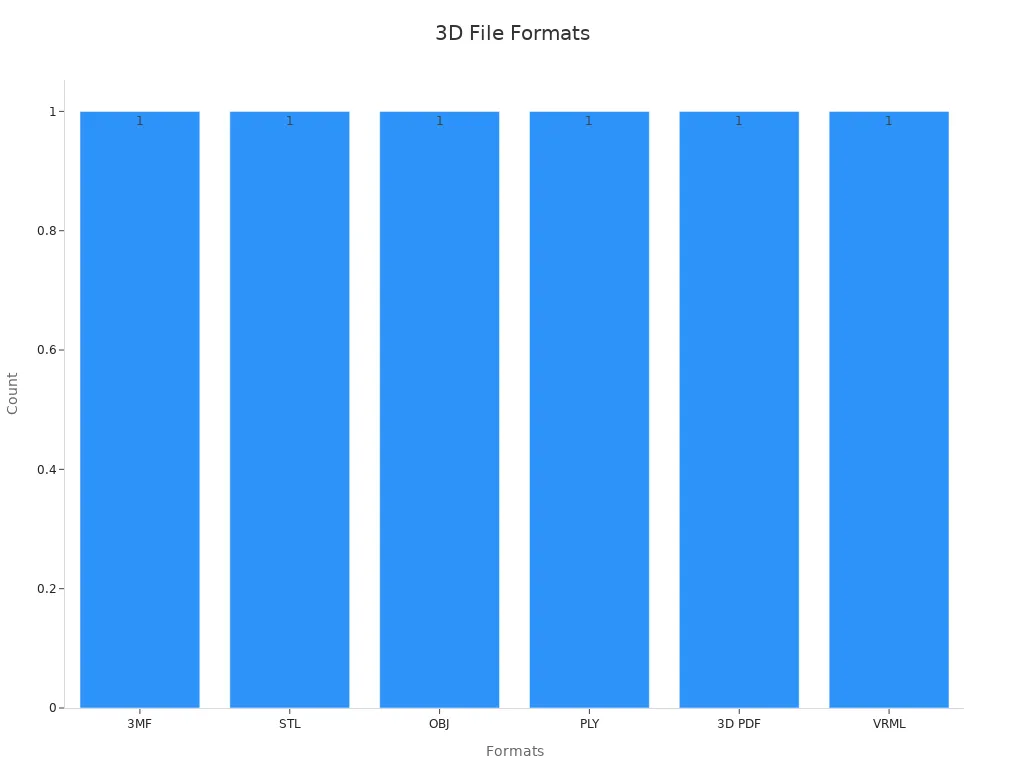
ConsejoConsulte siempre el manual de su impresora para ver qué formatos admite. Esto evita problemas y ahorra tiempo.
Al guardar tu modelo 3D en el formato correcto, la impresión será más fácil y eficiente. Este paso te ayuda a crear modelos resistentes y con un aspecto excelente.
Optimización de su modelo 3D para la impresión

Comprobación y corrección de geometrías no múltiples
La geometría no múltiple puede causar problemas de impresión. Esto ocurre cuando las partes del modelo tienen aristas o puntos que no se conectan correctamente. Estos errores confunden a la impresora, lo que resulta en impresiones fallidas o diseños deficientes. Solucionar estos problemas prepara el modelo para la impresión.
Para encontrar y corregir geometría no múltiple, usa herramientas como la Caja de Herramientas de Impresión 3D de Blender. Esta herramienta te ayuda a:
- Mide el volumen y el área de tu modelo para comprobar su forma.
- Identifique los bordes que no se conectan a dos caras, mostrando áreas problemáticas.
- Aplana las caras distorsionadas convirtiéndolas en triángulos para una mejor impresión.
Solucionar estos problemas mejora La calidad de tu modelo. Revisa siempre tu diseño cuidadosamente antes de seguir adelante.
Consejo: Busque con frecuencia huecos o bordes superpuestos. Repararlos a tiempo ahorra tiempo y materiales.
Simplificación y remallado de su modelo 3D
Simplificar el modelo elimina detalles innecesarios, lo que facilita la impresión. Demasiados detalles pueden aumentar el tamaño de los archivos y ralentizar la impresión. Simplificar el modelo mantiene su utilidad sin perder su propósito.
El remallado también es importante. Modifica la malla del modelo para que tenga polígonos uniformemente espaciados. Esto ayuda a que el modelo se imprima mejor y conserve su forma. Herramientas como Blender y Fusion 360 permiten remallar el diseño. Estas herramientas permiten ajustar la densidad de la malla para lograr un buen equilibrio entre detalle y eficiencia.
Céntrese en áreas simples, como superficies planas o partes ocultas, al simplificar y remallar. Esto reduce errores y acelera la impresión.
Nota: No elimines demasiados detalles. Esto puede hacer que tu modelo sea menos útil o tenga un mal aspecto.
Escalado y ajuste de dimensiones
Escalar su modelo garantiza Se adapta a tu impresora y satisface tus necesidades. Ajustar el tamaño también mantiene la precisión de la impresión. Antes de escalar, considera aspectos como el tamaño mínimo de las características y el grosor de la capa. Estos factores afectan el nivel de detalle de la impresión.
Así es como la escala y las dimensiones afectan la precisión:
| Medición/Factor | Descripción |
|---|---|
| Precisión dimensional | Asegúrese de que el tamaño impreso coincida con su diseño. |
| Espesor de la capa | Afecta el detalle, especialmente la altura. Las capas más gruesas pueden causar errores. |
| Tamaño mínimo de función | Los detalles más pequeños que su impresora puede manejar, según el tamaño de la boquilla. |
| Tamaño de construcción | Los modelos grandes pueden encogerse o deformarse debido al enfriamiento desigual. |
| Calibración de máquinas | Los controles periódicos mantienen constantes la calidad y la precisión de la impresión. |
Usa las herramientas de tu software para escalar tu modelo uniformemente. No estires solo un lado, ya que podrías arruinar la forma. Después de escalarlo, prueba tu modelo en un software de corte para asegurarte de que se ajuste a tu impresora.
Consejo: Calibre su impresora antes de imprimir un modelo a escala. Esto mantiene las dimensiones correctas y una alta calidad.
Adición de soportes para voladizos
Los voladizos en los modelos 3D pueden ser difíciles de imprimir. Se trata de piezas que sobresalen sin ningún soporte debajo. Si no se les da soporte, podrían doblarse, deformarse o fallar. Añadir soportes ayuda a mantener estas áreas estables durante la impresión.
¿Por qué los voladizos necesitan soportes?
Las impresoras 3D construyen modelos capa por capa. Cada capa necesita la inferior para su soporte. Los voladizos... 45 grados No tienen suficiente soporte. Esto puede hacer que el material se deforme o se deforme. Los soportes actúan como una base temporal para sujetar el sobrante hasta que finalice la impresión.
Consejo: Pruebe su impresora con un modelo con voladizo. Esto muestra el ángulo más pronunciado que puede imprimir sin soportes.
Tipos de soportes que puedes utilizar
Existen diferentes soportes para distintos diseños. Estos son los principales:
- Soportes para árbolesParecen ramas de árbol. Usan menos material y son fáciles de quitar. Son ideales para modelos curvos o detallados.
- Soportes linealesSon rectas y con forma de cuadrícula. Son resistentes, pero requieren más material y esfuerzo para despegar.
- Soportes personalizadosAlgunos programas permiten añadir soportes solo donde son necesarios. Esto ahorra material y reduce la limpieza.
Elija el tipo que funcione mejor para su diseño e impresora.
Cómo agregar soportes a su diseño
Añadir soportes es sencillo con la mayoría del software 3D. Siga estos pasos:
- Encuentra voladizos:Utilice el software para detectar áreas sobre 45 grados que necesitan apoyo.
- Elija el tipo de soporte: Elija soportes de árbol para formas complejas o lineales para formas simples.
- Ajustar la configuración: Cambie la densidad, el patrón y la ubicación. Una densidad más baja utiliza menos material, mientras que una densidad más alta proporciona un soporte más resistente.
- Vista previa compatible:Consulte la vista previa del software para ver si los soportes están colocados correctamente.
- Impresión de prueba:Imprime una pequeña parte de tu modelo para comprobar los soportes.
Nota: Evite colocar soportes en lugares difíciles de alcanzar. Esto facilita la limpieza.
Cómo retirar los soportes después de la impresión
Después de imprimir, retire con cuidado los soportes. Use herramientas como alicates o cúter para evitar dañar el modelo. La lija puede alisar las zonas ásperas que queden.
Consejo: Si usó soportes solubles, sumérjalos en agua o en el disolvente adecuado. Esto es perfecto para diseños detallados.
Añadir los soportes correctamente facilita el manejo de los voladizos. Mantiene la estabilidad del modelo y garantiza una impresión impecable en todo momento.
Cómo elegir el software de impresión 3D adecuado
Qué buscar en el software de segmentación
Cosecha buen software de corte Mejora los resultados de impresión. Convierte tu modelo 3D en capas para la impresora. Para obtener mejores impresiones, elige un software con funciones útiles.
| Característica | Qué hace |
|---|---|
| Herramientas de corte inteligentes | Ajusta la altura de las capas, el relleno y los soportes para obtener mejores impresiones. |
| Soportes personalizados | Le permite agregar soportes donde sea necesario para diseños complicados. |
| Vista previa de capa | Muestra cada capa para encontrar errores y corregir configuraciones. |
| Orientación automática | Sugiere la mejor manera de posicionar su modelo para tener menos apoyos. |
| Perfiles de materiales | Ofrece configuraciones listas para usar para diferentes tipos de filamentos. |
Estas herramientas ayudan a evitar problemas como capas débiles o soportes defectuosos. Por ejemplo, las vistas previas de las capas muestran errores antes de imprimir, lo que ahorra tiempo y materiales.
Consejo: Elija el software que se adapte a sus necesidades nivel de habilidadLos principiantes necesitan herramientas sencillas, mientras que los expertos quieren más opciones.
Opciones populares de software de corte
Existen muchas herramientas de corte, cada una con características únicas. Aquí tienes algunas de las más populares:
- Ultimaker CuraGratuito y fácil para principiantes, pero también con opciones avanzadas. Funciona con muchas impresoras y permite ajustes personalizados.
- PrusaSlicer:Ideal para diseños detallados, con configuraciones y perfiles flexibles para impresoras Prusa.
- Simplificar 3D:Una herramienta paga que ofrece un fuerte control sobre los soportes y la configuración de impresión.
- Cortador de lichis:Ideal para impresión con resina, con opciones de soporte detalladas y una interfaz sencilla.
Cada software tiene sus ventajas. Por ejemplo, Cura es fácil de usar para principiantes, mientras que Simplify3D es ideal para profesionales que necesitan funciones avanzadas.
Nota: Pruebe diferentes programas para ver cuál funciona mejor con su impresora y sus diseños.
Probar su modelo en el software
Antes de imprimir, prueba tu modelo en el software de corte. Este paso garantiza que tu diseño esté listo y evita problemas de impresión. Comienza cargando tu modelo y revisando si hay errores, como huecos o piezas sin soporte.
Usa la vista previa de capas para ver cómo se imprimirá cada una. Busca puntos débiles, huecos o soportes adicionales. Modifica ajustes como el relleno, la altura de capa o la ubicación de los soportes para mejorar tu diseño.
Las pruebas también muestran cómo el software gestiona el modelo. Algunas herramientas sugieren mejores orientaciones o resaltan áreas problemáticas. Esto facilita la impresión del modelo y ahorra tiempo.
Consejo: Imprima primero una pequeña pieza de prueba. Esto ayuda a detectar errores con antelación y a ajustar la configuración antes de imprimir el modelo completo.
Cómo configurar los ajustes de impresión para que la impresión sea exitosa
Ajuste de la altura de la capa, el relleno y la velocidad
Cambiar la altura de la capa, el relleno y la velocidad ayuda a hacer mejores impresionesLa altura de la capa determina el nivel de detalle del modelo. Las alturas más bajas proporcionan superficies más suaves, pero tardan más en imprimirse. Las alturas más altas son más rápidas, pero pueden perder detalle. Un buen rango es de 0,1 mm a 0,2 mm para la mayoría de los diseños.
El relleno controla la resistencia del modelo y la cantidad de material que utiliza. Un relleno alto, como el 50%, crea modelos más resistentes, pero consume más material. Un relleno bajo, como el 20%, funciona para elementos que no requieren resistencia. La velocidad también es importante. Imprimir demasiado rápido puede causar errores, mientras que una velocidad más lenta mejora la precisión. Comienza con 50 mm/s y ajústalo según tu impresora.
Consejo: Realice impresiones de prueba para encontrar la mejor altura de capa, relleno y velocidad para su proyecto.
Ajuste de parámetros de temperatura y material
Ajustes de temperatura Afecta la adherencia y la durabilidad de la impresión. La temperatura de la boquilla debe ser adecuada para el material. Por ejemplo, el PLA necesita entre 190 y 220 °C, mientras que el ABS necesita entre 230 y 250 °C. La temperatura de la cama también influye. Una cama caliente a 60 °C funciona para el PLA, mientras que el ABS necesita 100 °C.
Los estudios demuestran que las temperaturas de la cámara y del lecho modifican la calidad de la impresión. Por ejemplo, los implantes impresos a... Temperaturas de cámara de 50 °C y lecho de 130 °C Eran más resistentes. Temperaturas más bajas en la cama o más altas en la cámara debilitaban las impresiones. Temperaturas más altas en la boquilla mejoraron el flujo del material, lo que mejoró la adherencia de las capas y su capacidad de soportar más peso.
| Tipo de parámetro | Recomendaciones | Descripción |
|---|---|---|
| Parámetros de impresión | Diseño compuesto central | Prueba cómo diferentes configuraciones afectan la calidad de impresión. |
| Rango de parámetros de entrada | Predicho a partir de estudios previos | Cubre muchos factores con menos pruebas. |
Nota: Consulte siempre la guía de temperatura de su material para evitar el sobrecalentamiento o el subcalentamiento.
Ajuste fino para impresoras y materiales específicos
Cada impresora y material requiere ajustes específicos. Ajustarlos garantiza impresiones perfectas. Por ejemplo, cambiar la configuración PID mantiene estable la temperatura del hotend, lo que facilita el uso de materiales de alta temperatura. El control PID adaptativo es ideal para cambiar entre materiales como PLA y ABS.
- Estudio de caso 1:Un usuario corrigió defectos mediante ajuste de la configuración PID, manteniendo las temperaturas estables.
- Estudio de caso 2:El control PID adaptativo hizo que los cambios de material fueran más suaves, mejorando la calidad de impresión.
Para ajustar, realice pequeños cambios. Pruebe las temperaturas de la boquilla y la cama, así como las velocidades. Utilice herramientas como torres de temperatura o pruebas de caudal para encontrar la configuración óptima para su impresora y material.
Consejo: Anota tus mejores ajustes. Esto te ahorrará tiempo y te ayudará a obtener resultados consistentes.
Exportar e imprimir su modelo 3D
Creando código G para su impresora
El código G son las instrucciones que sigue su impresora. Le dice a la impresora dónde moverse, con qué velocidad y cuánto material utilizar.Este paso es fundamental para realizar impresiones detalladas y precisas. El código G guía el cabezal de impresión para crear el diseño capa por capa. También controla el uso del material, manteniendo la impresión precisa y alineada. Sin un buen código G, la impresión podría fallar o perder detalle.
Para crear código G, abra su modelo en un software de corte. Cambie ajustes como la altura de la capa, el relleno y los soportes. Cuando esté listo, guarde el archivo como código G. Revise siempre las capas en el software para detectar errores antes de imprimir.
Consejo: Conserve una copia de su archivo de código G. Esto le permitirá reimprimir sin tener que cortarlo nuevamente.
Preparación de la impresora
Prepare su impresora con cuidado para evitar problemas. Siga estos pasos para una impresión fluida:
| Paso | Qué hacer |
|---|---|
| Consulte la información de seguridad del material | Infórmese sobre los riesgos y cómo manipular los materiales de forma segura. |
| Configurar la impresora correctamente | Coloque la impresora sobre una superficie plana y estable con suficiente espacio. |
| Utilice el material adecuado | Asegúrese de que el material funcione con su impresora para evitar problemas. |
| Inspeccionar las piezas de la impresora | Limpie y revise piezas como la boquilla y la cama para comprobar su correcto funcionamiento. |
| Use equipo de seguridad | Utilice guantes, gafas protectoras o máscaras cuando trabaje con ciertos materiales como resina o polvo. |
Estos pasos ayudan a evitar accidentes y a mejorar la calidad de impresión. Por ejemplo, revisar la boquilla garantiza un flujo de material fluido.
Nota: Calibre siempre su impresora antes de empezar. Esto garantiza impresiones precisas y reduce los errores.
Solución de problemas de impresión
A veces, surgen problemas incluso con una buena preparación. Los problemas más comunes incluyen mala adherencia, deformaciones o capas desiguales. Solucione estos problemas con estos consejos:
- Ajuste el nivel y la temperatura de la cama para una mejor primera capa.
- Utilice la configuración de material adecuada para evitar deformaciones o puntos débiles.
- Limpie y mantenga su impresora con frecuencia para evitar averías.
- Coloque su modelo de manera que reduzca los voladizos y la necesidad de soportes.
- Aprenda técnicas de corte para evitar errores al configurar las impresiones.
Estos pasos pueden resolver la mayoría de los problemas y mejorar sus resultados.
Consejo: Anota la configuración y los cambios de tu impresora. Esto te ayudará a encontrar patrones y mejorar tus futuras impresiones.
Crear buenas impresiones 3D empieza con una planificación y un diseño inteligentes. Ahora ya sabes cómo preparar tu modelo, elegir el mejor software y ajustar la configuración para obtener mejores impresiones. Cada paso ayuda a que tus impresiones sean más resistentes, precisas y atractivas.
Consejo: Concéntrate en aspectos como la forma, el tamaño y los soportes. Pequeños cambios pueden mejorar enormemente el resultado de tu impresión.
Prueba varios métodos y configuraciones para mejorar tu impresión. Estas ideas te ayudarán a tener éxito con frecuencia y a explorar más la impresión 3D.
Preguntas frecuentes
¿Cuál es el mejor formato de archivo para la impresión 3D?
STL es el formato más común para la impresión 3D. Funciona bien con la mayoría de los diseños e impresoras. Si necesita incluir colores o materiales, utilice OBJ o 3MF. Consulte siempre el manual de su impresora para conocer los formatos compatibles.
¿Cómo se soluciona la deformación en las impresiones 3D?
La deformación se produce cuando las impresiones se enfrían de forma desigual. Para solucionarlo, utilice una cama caliente y ajuste la temperatura adecuada para el material.También ayuda añadir un adhesivo, como pegamento o cinta adhesiva, a la base. Mantenga la impresora en un lugar sin corrientes de aire.
¿Se puede imprimir en 3D sin soportes?
Sí, pero solo para diseños sencillos o voladizos pequeños. Para ángulos superiores a 45 grados, se necesitan soportes para evitar el pandeo. Puede reducir la necesidad de soportes ajustando la orientación del modelo o añadiendo pendientes a los voladizos.
¿Cuál es la altura de capa ideal para la impresión 3D?
Una altura de capa de 0,1 mm a 0,2 mm funciona para la mayoría de las impresiones. Alturas menores producen superficies más lisas, pero tardan más. Alturas mayores imprimen más rápido, pero pueden perder detalle. Pruebe con diferentes alturas para encontrar el equilibrio óptimo para su proyecto.
¿Cómo puede asegurarse de que su modelo 3D sea imprimible?
Compruebe si hay geometrías que no coincidan con el colector, huecos o bordes superpuestos. Utilice herramientas de software para solucionar estos problemas. Simplifique los diseños complejos y asegúrese de que el modelo se ajuste al tamaño de impresión de su impresora. Siempre previsualice el modelo en el software de corte antes de imprimir.
Consejo: Calibre periódicamente su impresora para mejorar la calidad y precisión de impresión









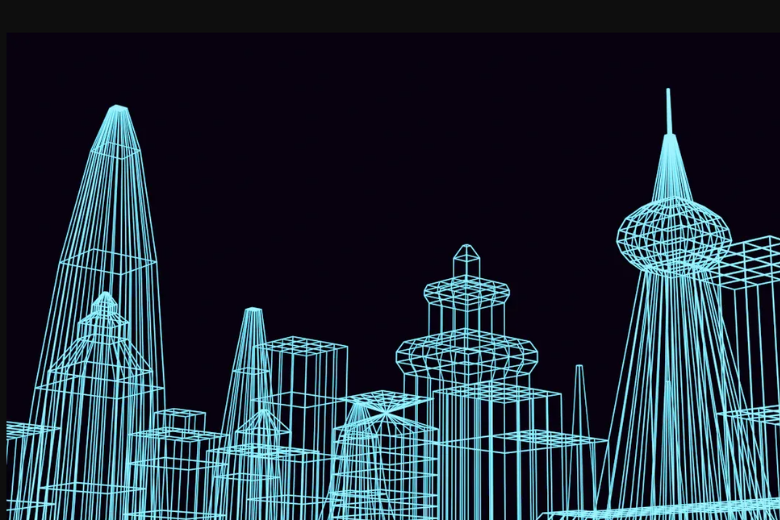










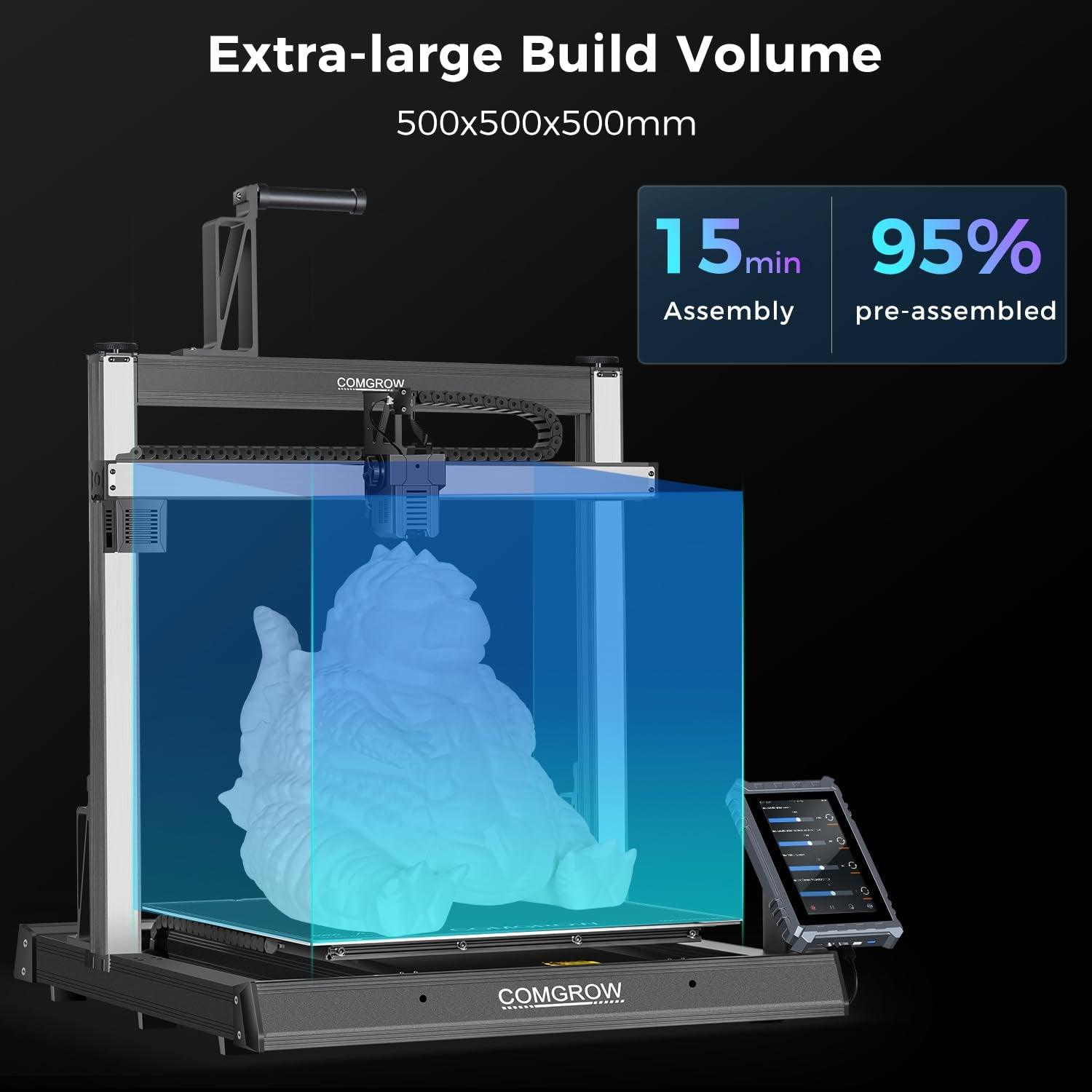
Deja un comentario
Todos los comentarios se moderan antes de ser publicado.
Este sitio está protegido por hCaptcha y se aplican la Política de privacidad de hCaptcha y los Términos del servicio.